「プロジェクト」パネル
「Motion」環境設定の「プロジェクト」パネルには、プロジェクトとレイヤーの継続時間やプロジェクトのその他のオプションの設定を行います。コントロールは、「一般 3D」と「3D グリッド」の 2 つに分類されています。
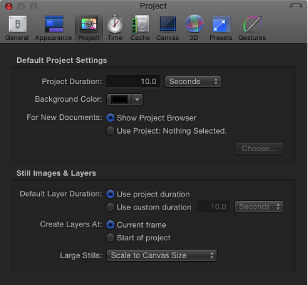
デフォルトのプロジェクト設定
「Motion」環境設定の「プロジェクト」パネルにあるこれらのコントロールによって、新しいプロジェクトのデフォルト値が決まります。
メモ: これらの設定は、環境設定を行ってから「Motion」を終了し、再度開いた後で作成したプロジェクトにのみ適用されます。開いているプロジェクトの設定を変更するときは、「情報」インスペクタを使用します(Command + J キーを押すか、「レイヤー」リストで「プロジェクト」オブジェクトをクリックし、「インスペクタ」で「情報」をクリックします)。
- 新規書類: プロジェクトを作成するときのアプリケーションの動作を指定します。
- プロジェクトを使用: このオプションを選択すると、「選択」ボタンが使用可能になります。「選択」をクリックして、プロジェクトの新規作成時に開く特定のプロジェクトを指定できます。(指定したいプロジェクトがブラウザに表示されない場合は、「ほかを開く」をクリックして Finder からプロジェクトを選択できます。)「プロジェクトブラウザ」の表示の省略について詳しくは、「プロジェクトブラウザを表示しない」を参照してください。
静止画像とレイヤー
「Motion」環境設定の「プロジェクト」パネルにあるこれらの設定は、静止画像と読み込んだレイヤー、および「Motion」で作成されたテキスト、シェイプ、マスクなどのレイヤーのデフォルトの継続時間、位置、およびサイズを制御します。
- 静止画(大): 大きい静止画像を読み込む場合、このポップアップメニューから、そのファイルを元のサイズのままで読み込むか、キャンバスのサイズに合うようにイメージを縮小するかを指定できます。
メモ: 「静止画(大)」のオプションの詳細については、「高解像度の静止画像を使う」を参照してください。
「静止画(大)」ポップアップメニューには、次の 2 つのオプションがあります: